win8系统更新时提示80096004错误的解决办法
更新日期:2019-03-14 12:20 作者:w8系统下载 来源:w8xitong.com
很多用户都喜欢在电脑上安装win8系统,但是有时候可能会遇到win8系统更新时提示80096004错误的情况。最近有不少用户到本站咨询win8系统更新时提示80096004错误的问题该怎么处理?虽然解决方法很简单,但是大部分用户不清楚win8系统更新时提示80096004错误到底要如何搞定?其实步骤很简单,只需要1.从屏幕右边缘滑入,然后点按“搜索”。(也可以将鼠标指向屏幕的右上角,向下移动鼠标指针,然后单击“搜索”。)2.在搜索框中键入“命令提示符”。就ok了。本教程就给大家演示一下win8系统更新时提示80096004错误详细的解决步骤:
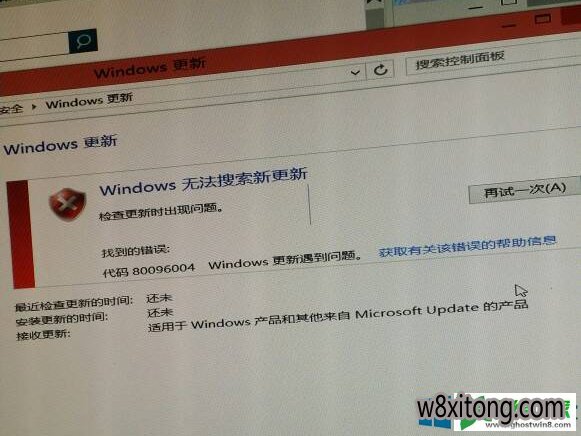
一、按照以下步骤来进行排错
1.从屏幕右边缘滑入,然后点按“搜索”。(也可以将鼠标指向屏幕的右上角,向下移动鼠标指针,然后单击“搜索”。)
2.在搜索框中键入“命令提示符”。
3.在搜索结果列表中,向下轻扫或右键单击“命令提示符”,然后点按或单击“以管理员身份运行”。
4.在“管理员: 命令提示符”窗口中,完全按原样键入以下命令。在键入每个命令之后按 Enter 键:
disM.exe /online /Cleanup-image /scanhealth
disM.exe /online /Cleanup-image /Restorehealth
5.若要关闭“管理员: 命令提示符”窗口,请键入 Exit,然后按 Enter。
6.重新运行 windows Update。
二、收集windowsUpdate.log
1. 打开C:\windows文件夹。
2. 复制windowsUpdate.log文件至桌面。
三、收集系统信息
1. 按windows+R,输入msinfo32,点击确定。
2. 点击文件,点击保存,将文件保存至桌面。
3. 通过私人消息上传该文件和windowsUpdate.log。
以上就是windows8更新时提示80096004错误的修复方法了,一般情况下在第一个步骤使用disM检查修复系统后问题都能够得到解决,如果不行再用第二和第三个步骤。
上述给大家介绍的就是win8系统更新时提示80096004错误的解决办法了,老铁们都学会了吗?
系统推荐
 999宝藏网ghost_W8.1_64位_绝对装机版_2016.07
999宝藏网ghost_W8.1_64位_绝对装机版_2016.07
 番茄花园Ghost Win8.1 x64 特别装机版v2019年05月(无需激活)
番茄花园Ghost Win8.1 x64 特别装机版v2019年05月(无需激活)
 番茄花园Ghost Win8.1 x64 特别装机版v2019年05月(无需激活)
番茄花园Ghost Win8.1 x64 特别装机版v2019年05月(无需激活)
- 番茄花园Ghost Win8.1 X64 快速装机版V2018年07月(免激活) 06-25
- 999宝藏网 GHOST W8.1 X64 快速装机版 V2015.03 03-04
- 【2014.09】电脑公司Ghost W8.1X64特别装机版(64位)系统 08-25
- 系统之家Ghost W8.1 32位 完美装机版 v2020.03 03-05
- 系统之家 Ghost W8.1 32位 体验装机版 2016.04 03-28
- 雨林木风Ghost_W8.1_64位(免激活)专业版_2016.07出品 07-09
- 999宝藏网 GHOST W8.1 64位 专业旗舰版 v2015.09 09-06
- 雨林木风Ghost Win8.1 (X64)安全防护版V201701(激活版) 01-13
- 雨林木风Win8.1 2019.10 32位 内部装机版 10-01
- 雨林木风Ghost Win8.1 X32 极速装机版2018年06月(激活版) 05-26
- 新萝卜家园 Ghost W8.1 64位 装机版 2016.07 07-01
- 深度技术 GHOST W8.1 64位 安全稳定版 2015.03 03-04
- 新萝卜家园Ghost Win8.1 64位 最新装机版2018年11月(免激活) 10-28
- 新萝卜家园Ghost Win8.1x86 稳定装机版2020.12(无需激活) 11-16
- 深度技术 Ghost W8.1 32位 装机版 2016.07 07-01
- 1 雨林木风 win10 32位 装机优化版 V2022.11
- 2 绿茶系统GHOST W8.1 32位 装机版 2016.08(永久激活)
- 3 新萝卜家园Whost W8.1 64位 装机版 2016.08(自动激活)
- 4 电脑公司Ghost Win8.1x86 全新装机版v2020.07月(自动激活)
- 5 中关村系统 Ghost W8.1 X64 电脑城装机版 2016.04
- 6 中关村系统GHOST W8.1 64位 装机版 2016.08(永久激活)
- 7 番茄花园Ghost Win8.1x86 最新装机版V2020.05月(完美激活)
- 8 番茄花园GHOST W8.1 64位 官方稳定版 2015.03
- 9 深度技术Win8.1 64位 经典装机版 2020.12
- 10 深度技术Ghost Win8.1 x32 精简装机版V2017.11月(完美激活)
- 1 电脑公司Ghost Win8.1 x64 精选纯净版2020.06(无需激活)
- 2 大地系统Ghost Win8.1x86 精选纯净版2019.01(永久激活)
- 3 雨林木风Window8.1 v2020.05 32位 热门纯净版
- 4 新萝卜家园Ghost Win8.1x86 全新纯净版V202011(免激活)
- 5 深度技术Ghost Win8.1x86 好用纯净版2021V03(激活版)
- 6 系统之家Windows8.1 64位 快速纯净版 v2020.03
- 7 番茄花园Ghost Win8.1x86 经典纯净版v2019.01(永久激活)
- 8 中关村Ghost Win8.1 (X64) 万能纯净版2018V01(免激活)
- 9 电脑公司Ghost Win8.1 x64 家庭纯净版v2021年05月(免激活)
- 10 雨林木风Ghost Win8.1 32位 可靠纯净版 v2018.02(自动激活)
- 1 笔记本通用Ghost W8.1 32位 可靠装机版 2016年09月
- 2 华硕笔记本&台式机 Ghost W8.1X64专业装机版 v2014.11
- 3 中关村Ghost Win8.1 X32位 特别笔记本通用版V201702(免激活)
- 4 老毛桃Ghost Win8.1 X64位 大神笔记本通用版2017年02月(自动激活
- 5 Ghost W8.1 64位 笔记本通用版 V2016.09(自动激活)
- 6 U启动Ghost Win8.1 x32 笔记本通用版2017v04(免激活)
- 7 电脑店Ghost Win8.1 (64位) 笔记本通用版2018V06(激活版)
- 8 华硕笔记本&台式机专用系统 GhostW8.1 X86专业版(32位)2014.08
- 9 2345系统Ghost Win8.1 x32位 笔记本通用版2018.10月(免激活)
- 10 惠普系统 Ghost W8.1 X86 专业装机版 v2014.10
